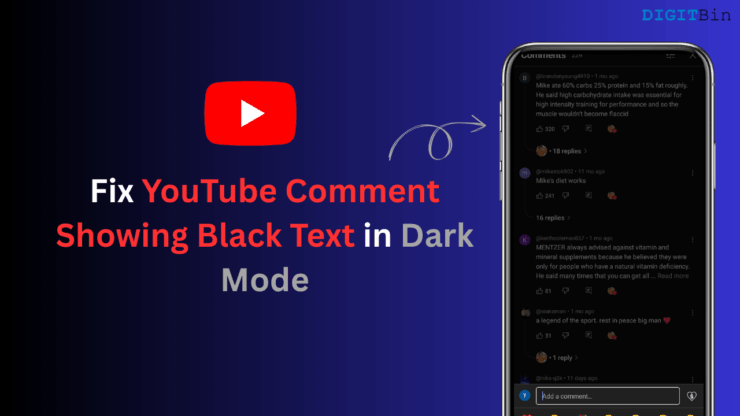Исправить приложение YouTube, не работающее на Android TV Box [более 5 способов]

В этом руководстве описаны различные способы устранения проблем, связанных с неработоспособностью приложения YouTube при проблемах с Android TV.
Когда гиганты Кремниевой долины впервые выпустили Google TV, казалось, что они не оправдали ожиданий. Однако, когда его обновили до Android TV, ему наконец удалось попасть в правильную ноту. Одним из самых обсуждаемых вопросов в этой новой версии было включение в нее Play Store.
Это позволило пользователям напрямую установить свой предпочтительные приложения всего за несколько нажатий пульта. Кроме того, он также был встроен в Chromecast, что позволяло транслировать любимый контент со смартфона прямо на телевизор. Тогда у потоковой передачи видео на большом экране есть своя армия поклонников.
Однако не все могут в полной мере использовать эту возможность. Было немало случаев жалобы от пользователей , что они не могли использовать приложение YouTube на своем телевизоре. Если у вас также возникают проблемы с этим, это руководство поможет вам исправить приложение YouTube, которое не работает при проблеме с Android TV. Следуйте дальше.
Проверьте подключение к Интернету
Прежде всего, убедитесь, что у вас надежное и прерывистое сетевое соединение. Более того, большинство телевизоров пока не поддерживают новый диапазон 5 ГГц, поэтому лучше придерживаться обычного диапазона Wi-Fi 2,4 ГГц.
Чтобы проверить или изменить текущую сеть, к которой подключен ваш Android TV, перейдите в раздел Настройки >Сеть и Интернет. Теперь убедитесь, что текущая сеть Wi-Fi работает нормально. Если это не так, рассмотрите возможность перехода на другой вариант.

Аналогично вы также можете попробовать перезагрузить маршрутизатор. Для этого выключите его, оставьте в этом состоянии на пару минут, а затем снова включите. Попробуйте все эти сетевые настройки и посмотрите, смогут ли они исправить проблемы, связанные с тем, что приложение YouTube не работает на Android TV.
Перезапустите приложение YouTube
В некоторых случаях обычного перезапуска приложения может быть достаточно, чтобы устранить основную проблему. Итак, закройте приложение YouTube. Точно так же убедитесь, что у вас нет других потоковых приложений, таких как Netflix, работающих в фоновом режиме. Теперь подождите несколько секунд, а затем запустите приложение YouTube и посмотрите, принесет ли оно вам успех или нет.
Принудительно остановить YouTube
Если в процессах или фоновой активности приложения возникают проблемы, обязательно возникнут проблемы с приложением, работающим в данный момент на переднем плане. Лучший выход в этом отношении — принудительно остановить приложение. Это остановит все службы приложения, и последнее запустится с новым экземпляром.
- Поэтому возьмите пульт и перейдите в меню Настройки на телевизоре.
- Затем перейдите в раздел Приложения и выделите приложение YouTube.
- При этом выберите параметр Принудительно остановить.

- Затем нажмите ОК в диалоговом окне подтверждения.

- Теперь подождите несколько секунд и перезапустите приложение.
- Проверьте, можно ли исправить приложение YouTube, не работающее при проблемах с Android TV.
Обновить приложение YouTube
Всегда рекомендуется использовать последнюю версию любого приложения. С каждым новым обновлением разработчики исправляют проблему и улучшают общий пользовательский опыт. Поскольку YouTube поставляется в виде предустановленного приложения на телевизорах Android, вам следует рассмотреть возможность включения функции «Автоматическое обновление приложений в любое время» в Play Store, а обо всем остальном позаботится сам Магазин.

- Перейдите на страницу Приложения и выберите Google Play Store.
- Затем перейдите в Настройки и выберите «Автообновление приложений».
- И наконец, включите параметр Автоматическое обновление приложений в любое время.
- Если для YouTube имеются ожидающие обновления, они будут загружены и установлены автоматически.
Как только это произойдет, запустите приложение и проверьте, может ли оно исправить неработающее приложение YouTube при проблемах с Android TV.
Удалить данные приложения YouTube
Если данные приложения повреждены или устарели, это может привести к ряду проблем, включая ту, с которой мы сейчас имеем дело. Поэтому вам следует рассмотреть возможность удаления данных приложения, чтобы создать новый набор данных с нуля и начать работу в новой среде.
- Для этого перейдите в меню Настройки на Android TV.
- Затем перейдите в раздел Приложения и выберите YouTube.
- Теперь выберите параметр Удалить данные.

- Наконец, нажмите ОК, чтобы подтвердить это.

Теперь запустите приложение, войдите в свою учетную запись Google и проверьте, можно ли исправить приложение YouTube, не работающее при проблемах с Android TV.
Проверить наличие обновлений программного обеспечения
Использование более старой прошивки может привести к ряду проблем. Проблем может быть множество: от приложения, которое не работает должным образом, до того, что все программное обеспечение работает с ошибками или работает медленно.
К счастью, исправить это довольно просто: проверьте наличие последнего обновления программного обеспечения и, если оно доступно, немедленно загрузите и установите его. Когда появится обновление, вы увидите его прямо на главной странице.

Поэтому нажмите кнопку «Обновить/Установить/Загрузить», соответствующую вашему Android TV. После этого проверьте, можно ли исправить приложение YouTube, не работающее при проблемах с Android TV.
Перезагрузите телевизор
Если ни один из вышеперечисленных способов вам не помог, вам следует рассмотреть возможность перезагрузки телевизора. Для этого выключите его с помощью пульта. Затем также отключите шнур питания и подождите несколько минут. Затем снова вставьте шнур в розетку и включите телевизор. Теперь попробуйте использовать YouTube, и, возможно, проблема будет решена.
Заключение
На этом мы завершаем руководство о том, как исправить неработающее приложение YouTube при проблемах с Android TV. Мы поделились семью различными методами для одного и того же. Сообщите нам в разделе комментариев, какой из них стал для вас залогом успеха.